LibreOffice Draw 对齐、分布绘图对象
1、打开 LibreOffce Draw,用引用经验里的方法设置画布和窗口布局,绘制一个对象,然后按下 Shift + F3 键,将会弹出“复制”对话框。

2、设定好复制的数目,保持其他的默认参数不变,单击“确定”按钮,绘图对象将会实现自我复制。
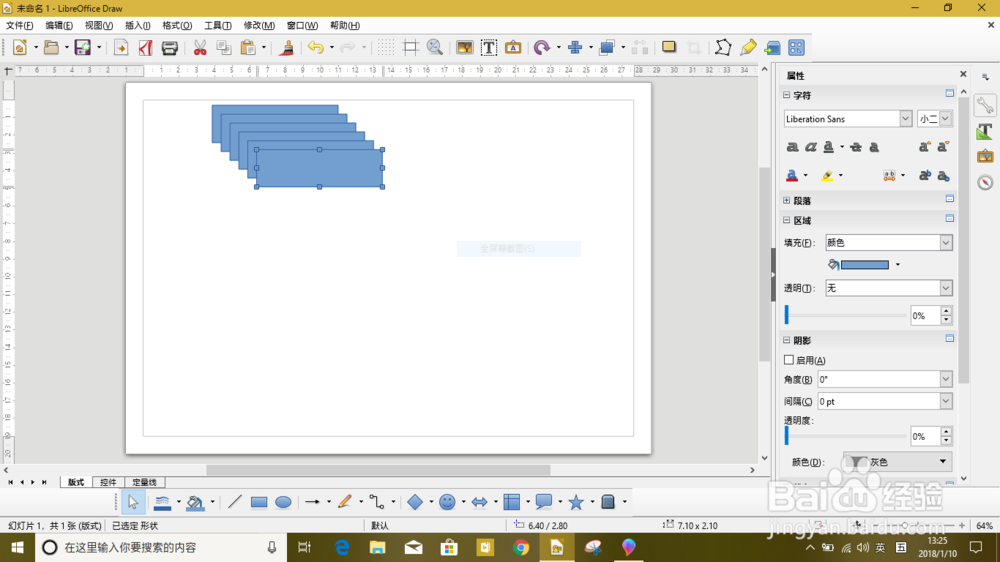
3、假设我们要对这些复制的绘图对象进行纵向、均匀分布。
拖动鼠标,将会出现蓝色的虚框线;继续拖动,直到框线包含所有绘图对象。
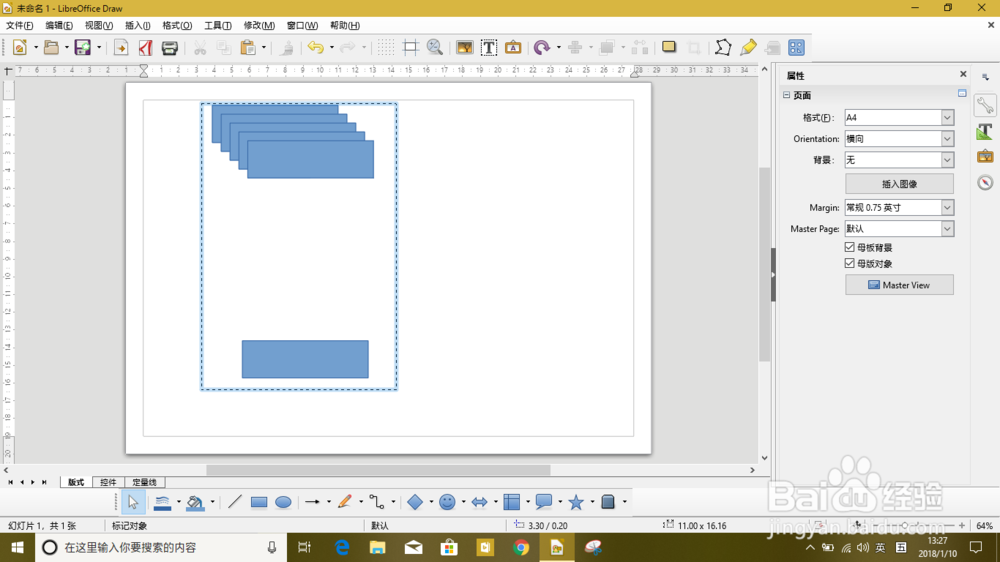
4、释放鼠标,所有绘图对象被 8 个方块形的控制柄包围,说明它们均被选中。

5、单击工具栏上的对齐按钮,将会弹出一个浮动窗口;其中包含靠左、居中、靠右、顶部、底部等按钮。
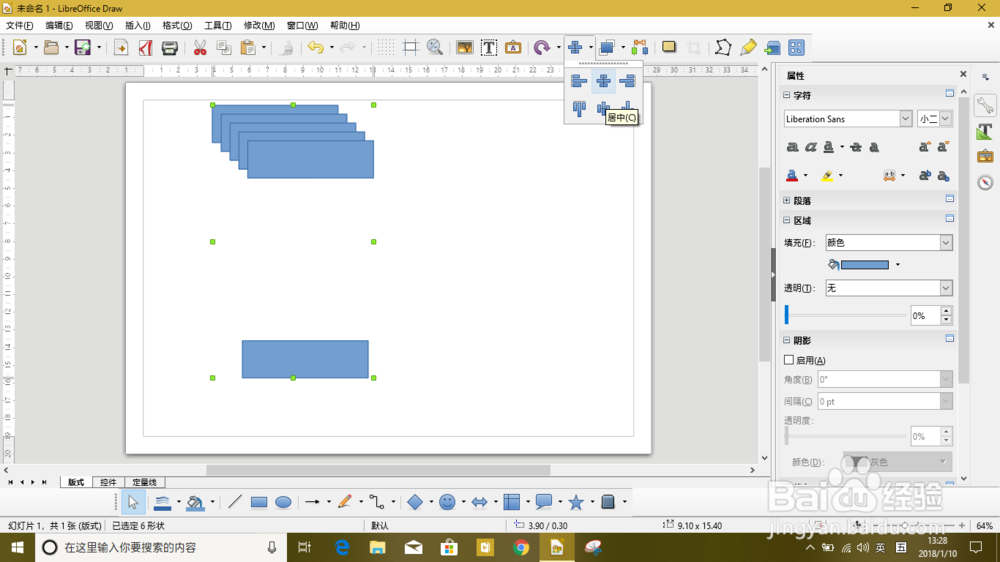
6、单击其中的“居中对齐”按钮,前面被选中的绘图对象,将实现居中对齐。
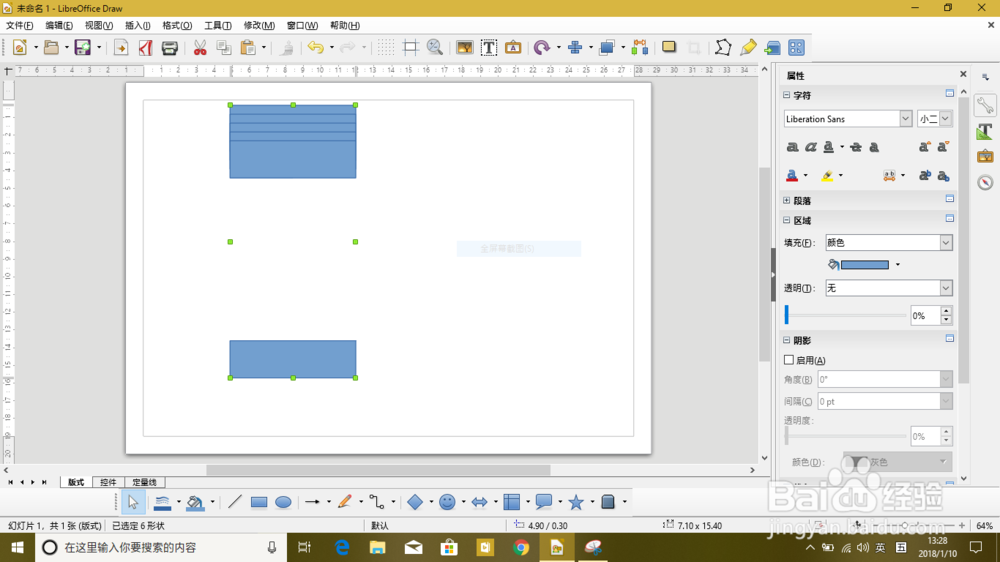
7、继续保持所有绘图对象的被选中状态,单击工具栏上的“分布”按钮,将会弹出“分布”对话框。
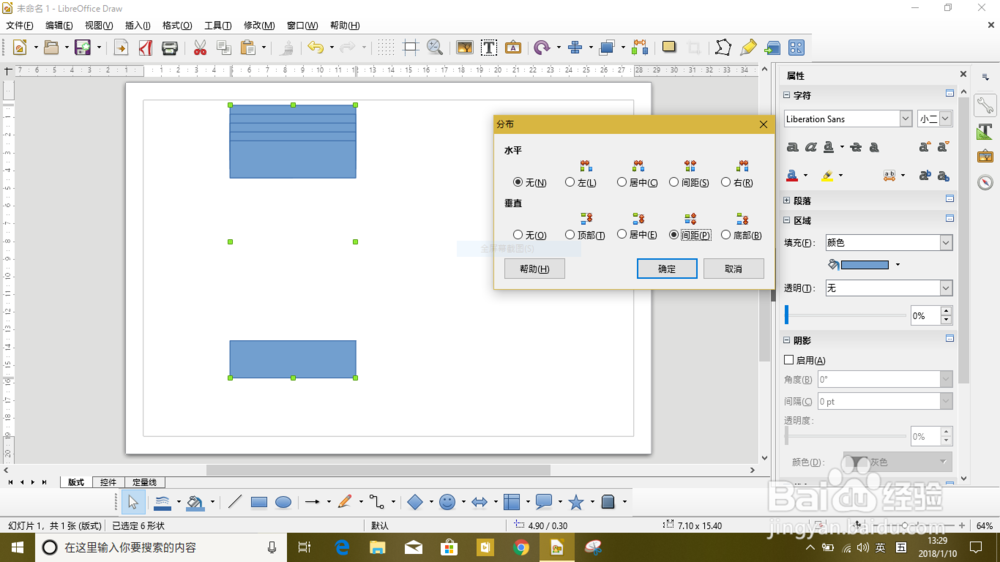
8、“分布”对话框提供了“水平”和“垂直”方向上的左、中、右、间距等对齐方式。
这里,我们单击“垂直”方向上的“间距”按钮,前面复制的绘图对象,最终实现了居中、上下均匀分布。
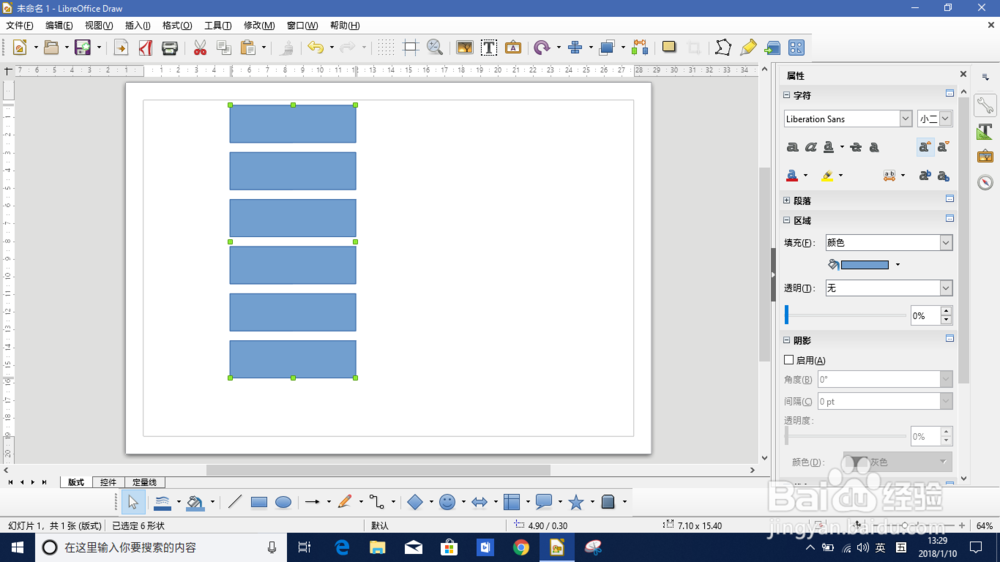
声明:本网站引用、摘录或转载内容仅供网站访问者交流或参考,不代表本站立场,如存在版权或非法内容,请联系站长删除,联系邮箱:site.kefu@qq.com。
阅读量:121
阅读量:101
阅读量:73
阅读量:166
阅读量:89